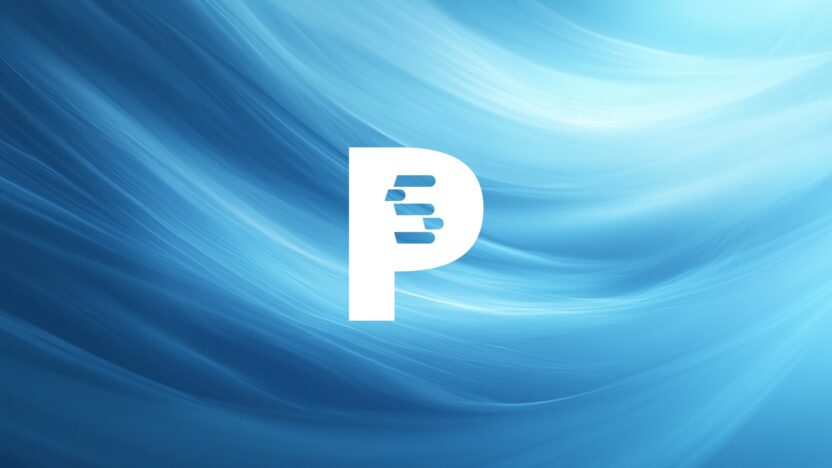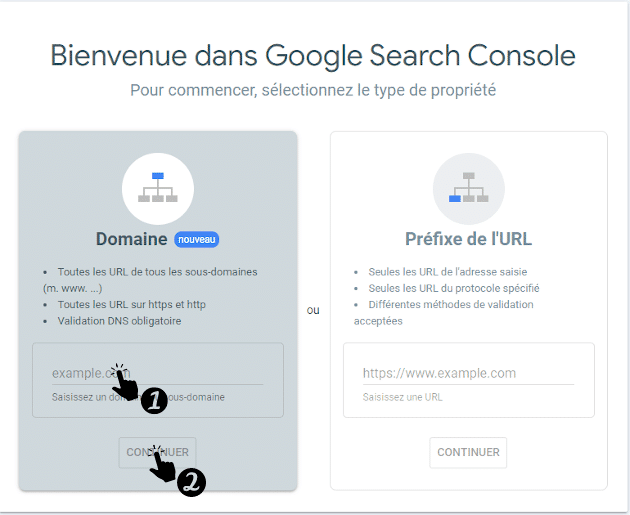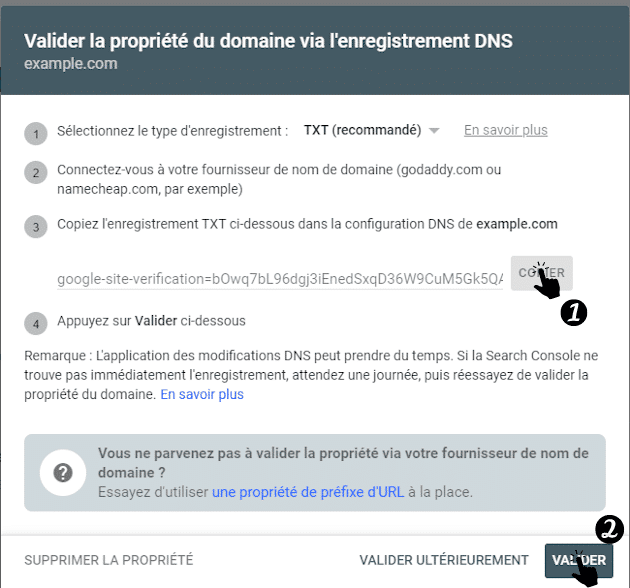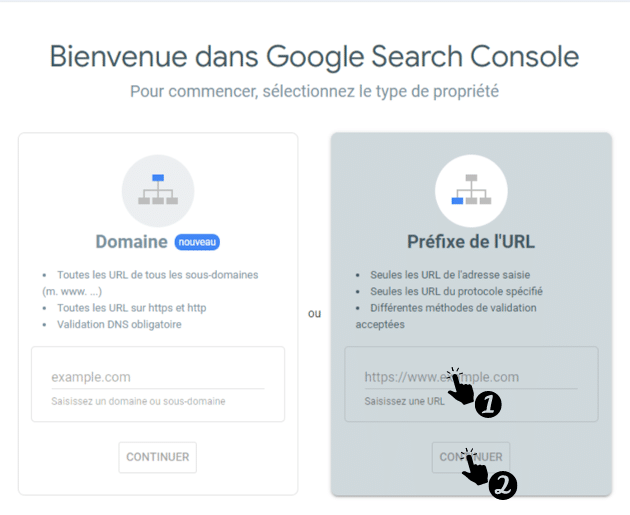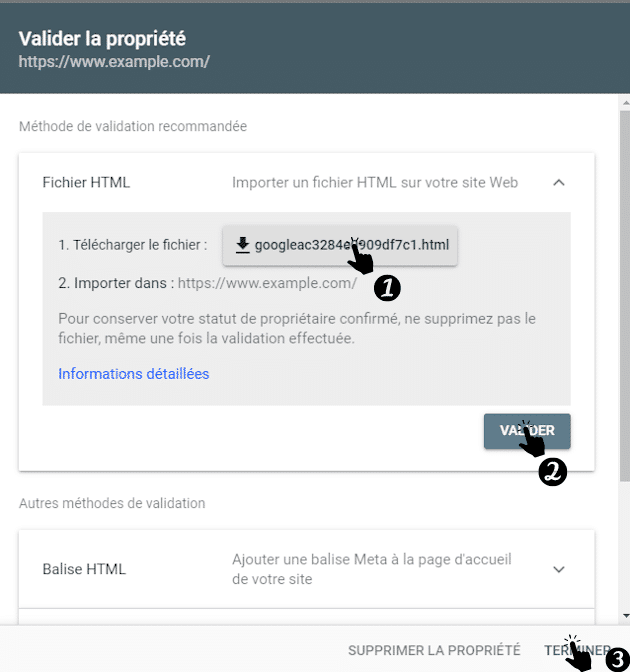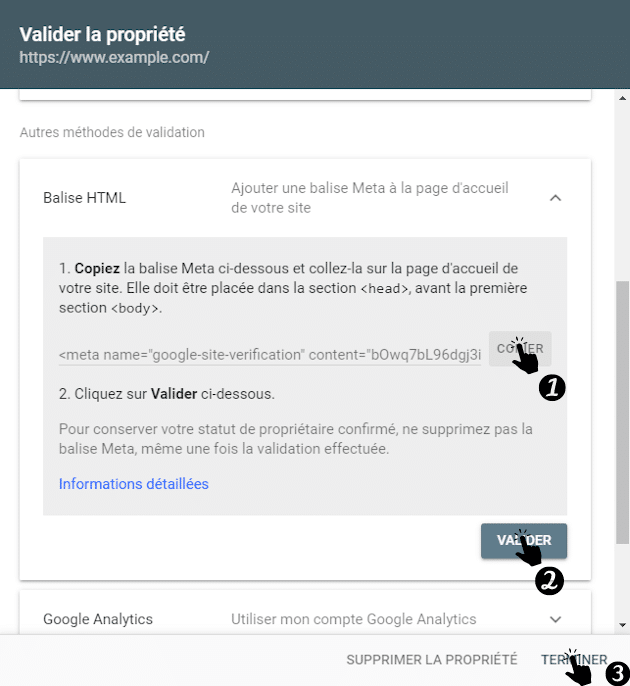Souhaitez-vous installer la Google Search Console (GSC) pour surveiller efficacement les performances de votre site PrestaShop ?
Si vous avez des difficultés liées à la GSC sur PrestaShop, il est recommandé de faire appel à un développeur PrestaShop freelance pour une assistance personnalisée.
Suivez ce tutoriel pour découvrir les différentes méthodes qui vous permettront d’installer facilement cet outil.
Comment intégrer votre boutique PrestaShop à la GSC
Avant de commencer, rendez-vous sur la page d’accueil de la Google Search Console et connectez-vous à votre compte Google ou créez-en un si vous n’en possédez pas déjà.
Une fois connecté, vous auriez deux types de propriétés possibles à votre disposition. Vous pouvez ainsi configurer GSC de deux façons différentes :
Associer votre site PrestaShop à la Search Console par le domaine
Cette méthode vous permet d’avoir l’ensemble de votre domaine dans la search console. Pour ce faire, sélectionnez le premier champ à gauche et saisissez votre nom de domaine (par exemple, example.com). Ensuite, cliquez sur « Continuer » pour valider la propriété du domaine via l’enregistrement DNS.
Commencez par copier le contenu de l’enregistrement TXT et accéder au menu DNS de votre hébergeur afin d’ajouter une entrée à la zone DNS. Veuillez noter que cette procédure pourrait varier en fonction de votre fournisseur de nom de domaine.
Une fois que vous avez ajouté avec succès l’enregistrement TXT, retournez à la GSC où vous avez copié l’enregistrement TXT et cliquez sur le bouton « Valider » pour finaliser le processus.
Associer votre site PrestaShop à la Search Console par préfixe de l’URL
Pour la deuxième méthode, vous devez choisir le deuxième champ dans la fenêtre contextuelle qui s’ouvre. Saisissez l’URL de votre site web (par exemple, https://www.example.com) dans le champ prévu à cet effet. Ensuite, cliquez sur le bouton « Continuer » pour passer à l’étape suivante. Sur la page, vous verrez plusieurs options pour vérifier la propriété de votre site. Nous allons examiner en détail les deux premières méthodes proposées.
Importer un fichier HTML sur votre site PrestaShop
C’est la méthode recommandée par GSC. Elle consiste à utiliser le fichier HTML de vérification. Pour la mettre en place, cliquez sur le bouton de téléchargement pour enregistrer le fichier de vérification fourni sur votre ordinateur. Ensuite, utilisez un client FTP (File Transfer Protocol), par exemple Filezilla, pour vous connecter à votre serveur PrestaShop. Puis, naviguez jusqu’au répertoire racine de votre site web et transférez le fichier HTML téléchargé précédemment vers ce répertoire. Finalement, revenez à la GSC où vous avez téléchargé le fichier et cliquez sur le bouton « Valider », puis sur « Terminer » pour confirmer que le fichier de vérification a été correctement installé sur votre site PrestaShop.
Ajouter une balise Meta à la page d’accueil de votre site PrestaShop
Si vous préférez utiliser cette méthode, commencez par copier le code de vérification fourni par la GSC. Ensuite, utilisez un client FTP pour accéder aux fichiers de votre site PrestaShop. Naviguez vers le répertoire du thème que vous utilisez, il se trouve généralement sous le répertoire « themes ». Puis, cherchez et téléchargez le fichier « head.tpl » sur votre ordinateur et ouvrez-le avec un éditeur de texte (comme VScode) pour pouvoir ajouter la balise « meta » en collant le code de vérification.
Finalement, enregistrez les modifications et téléversez le fichier modifié dans le même emplacement sur votre serveur via le client FTP.
Maintenant, revenez à la fenêtre de la GSC et cliquez sur le bouton « Valider », puis sur « Terminer » pour demander la vérification de votre site PrestaShop.
Dévoiler le potentiel SEO de votre boutique PrestaShop : Utilisation de la Search Console pour améliorer les performances et la visibilité en ligne
La Search Console est un outil polyvalent qui fournit des données et des fonctionnalités essentielles pour améliorer la présence globale de votre boutique en ligne. Grâce à cet outil, vous pouvez suivre les performances de votre site web, y compris les requêtes de recherche, les impressions, les clics et sa position moyenne dans les résultats. L’une des fonctionnalités clés de la Search Console est la possibilité de soumettre votre sitemap qui aidera Google à comprendre la structure de votre site et à indexer efficacement son contenu. En utilisant ces données et en optimisant votre sitemap, vous pouvez renforcer la visibilité de votre boutique PrestaShop et attirer un trafic important pour augmenter vos ventes en ligne.
Notre astuce pour exploiter la Search Console sur PrestaShop
La Google Search Console offre des fonctionnalités précieuses pour améliorer le SEO de votre boutique PrestaShop.
Vous avez désormais les connaissances nécessaires pour choisir la méthode qui correspond le mieux à vos besoins.
Si vous souhaitez un soutien supplémentaire, vous pouvez faire appel à un freelance, sur Codeur.com, spécialisé dans le référencement ou sur le CMS PrestaShop pour vous accompagner dans cette démarche.